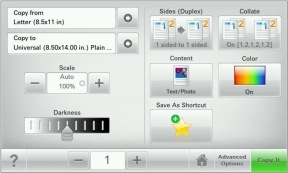
| Nota: La schermata iniziale, le icone e i pulsanti potrebbero variare a seconda della personalizzazione della schermata iniziale, delle impostazioni, dell'installazione di amministrazione e delle soluzioni integrate attive. |
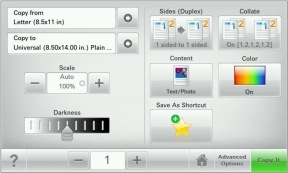
Toccare | Per |
|---|---|
Inoltra | Inviare le modifiche apportate alle impostazioni della stampante. |
Copia campione | Stampare una copia campione. |
Freccia a destra  | Scorrere verso destra. |
Freccia a sinistra  | Scorrere verso sinistra. |
Pagina iniziale  | Consente di tornare alla schermata Home. |
Incremento freccia destra  | Selezionare un valore superiore. |
Decremento freccia sinistra  | Selezionare un valore inferiore. |
Esci  | Uscire dalla schermata corrente. |
Suggerimenti  | Aprire una finestra di dialogo della Guida sensibile al contesto sullo schermo a sfioramento. |
Toccare | Per |
|---|---|
Accetta  | Salvare un'impostazione. |
Annu&lla  |
|
&Ripristina  | Ripristinare i valori visualizzati sulla schermata. |